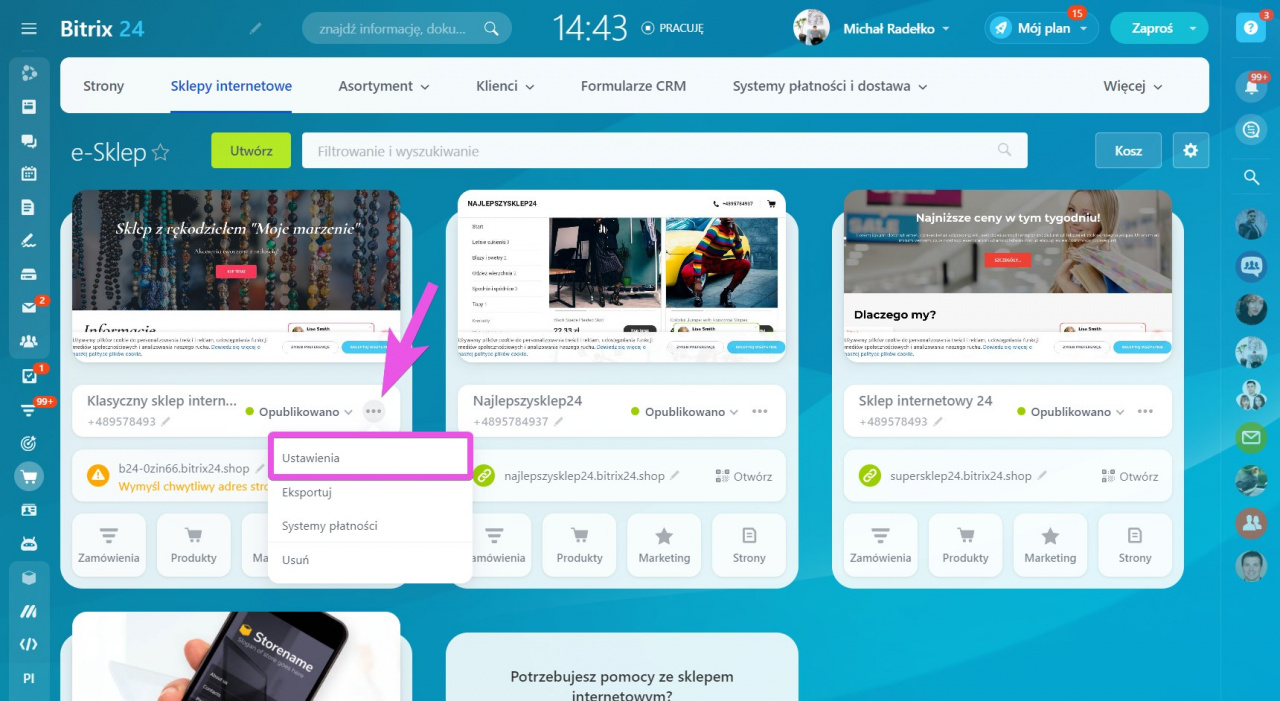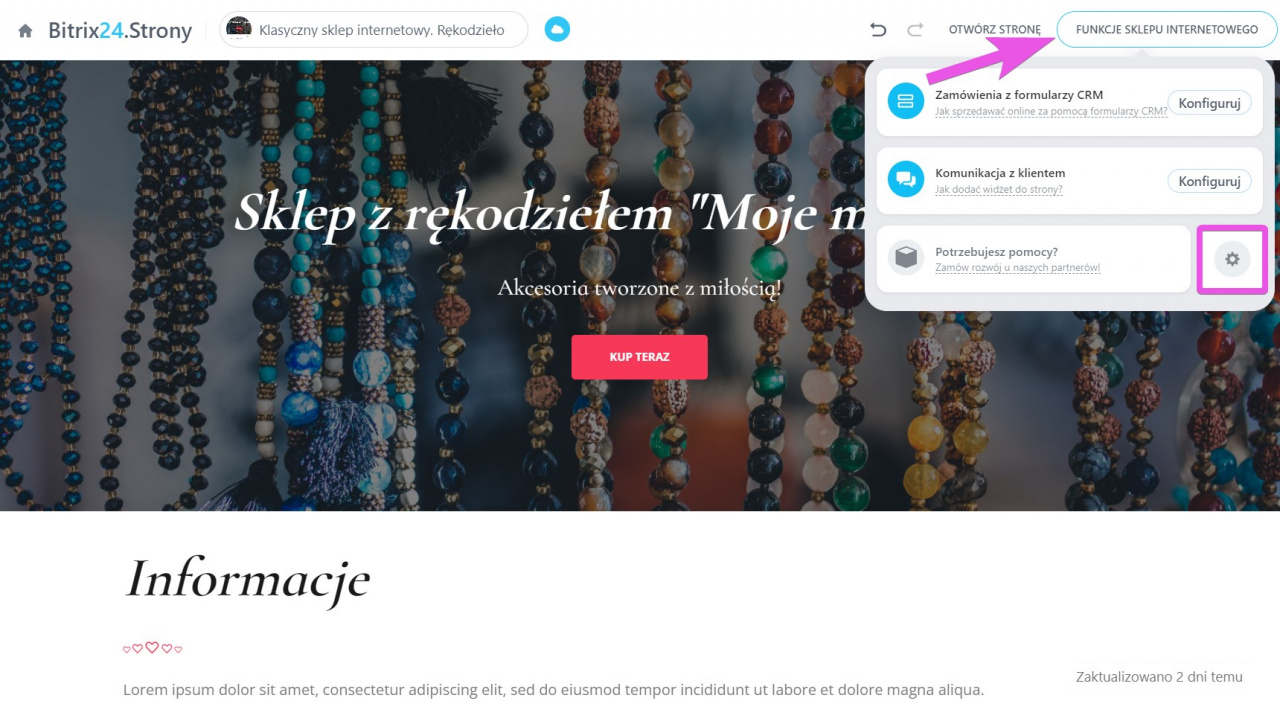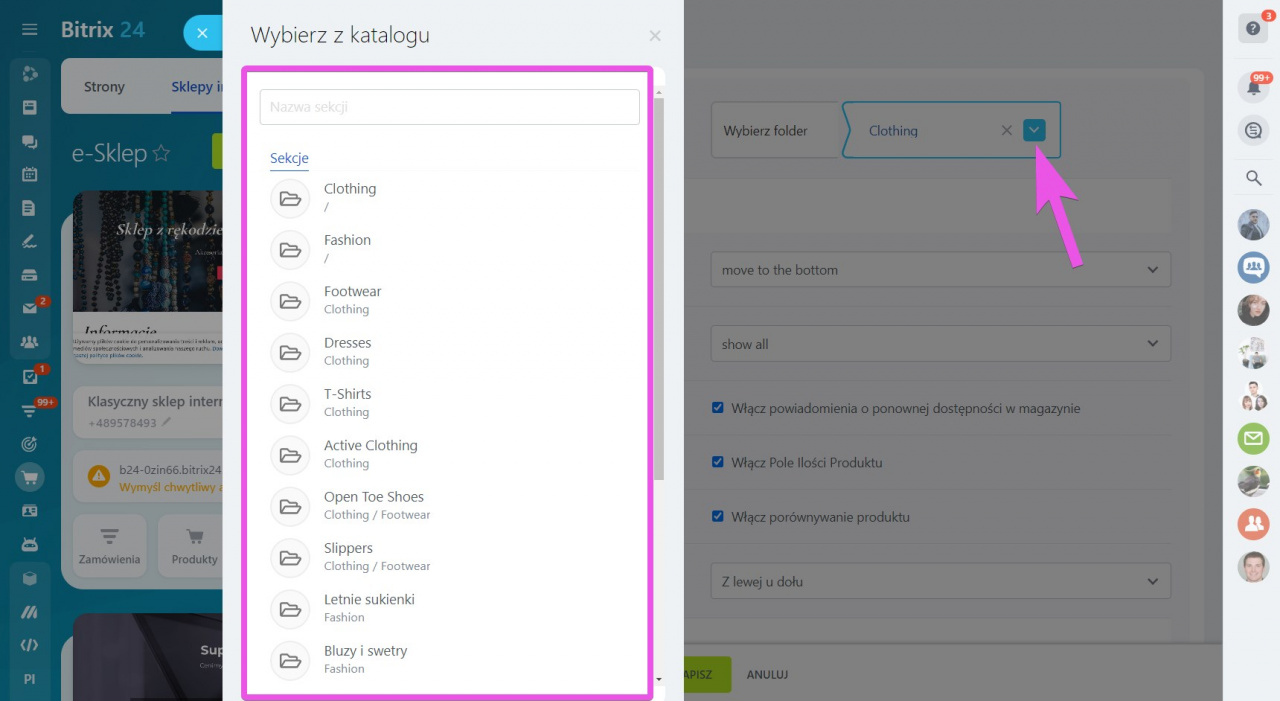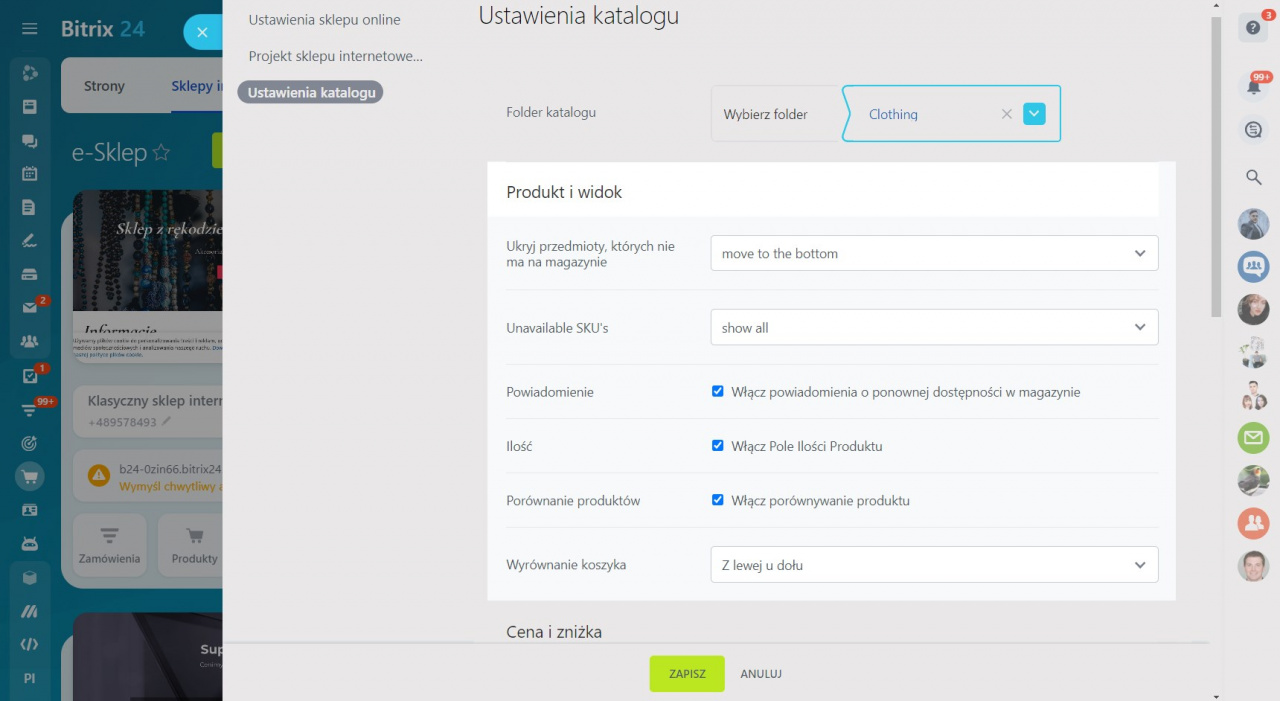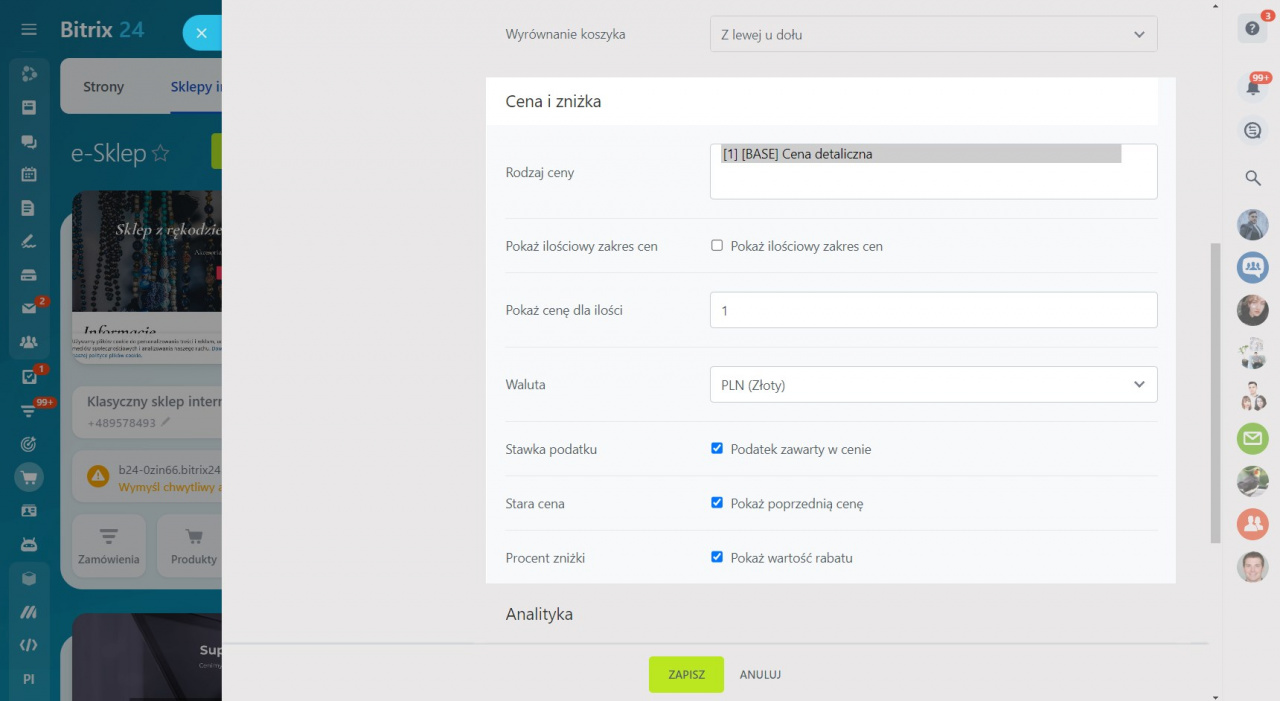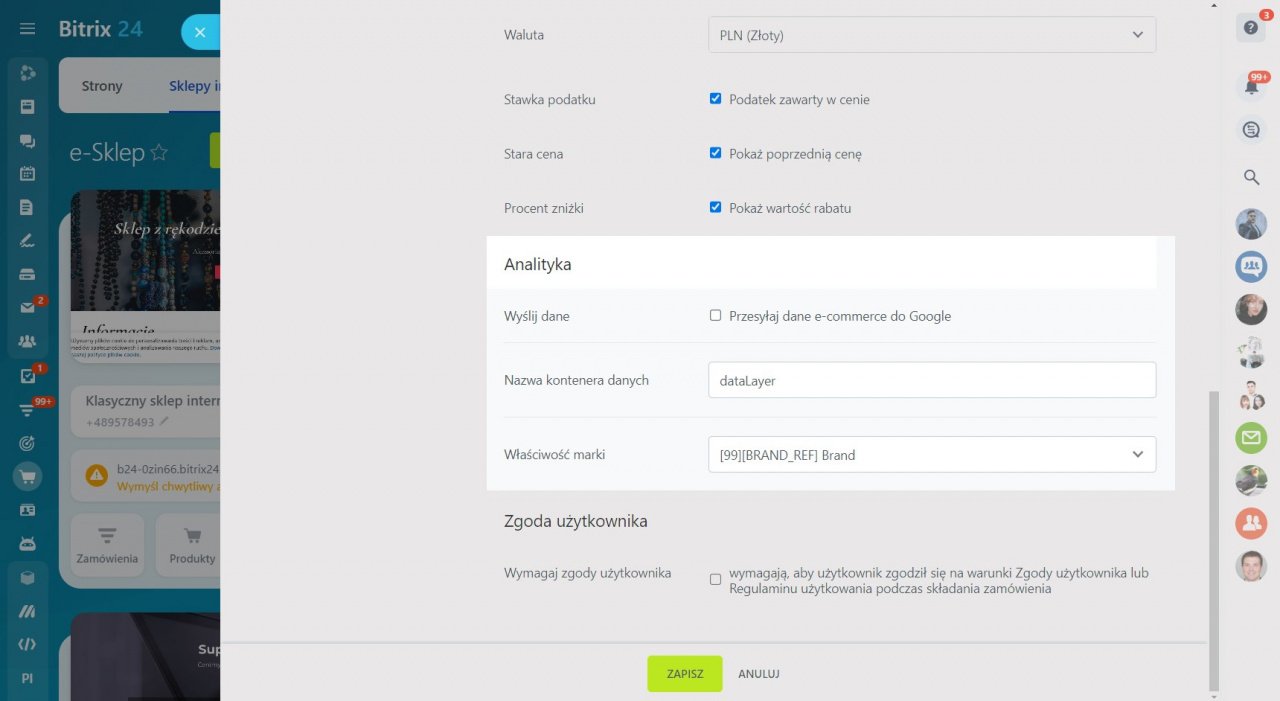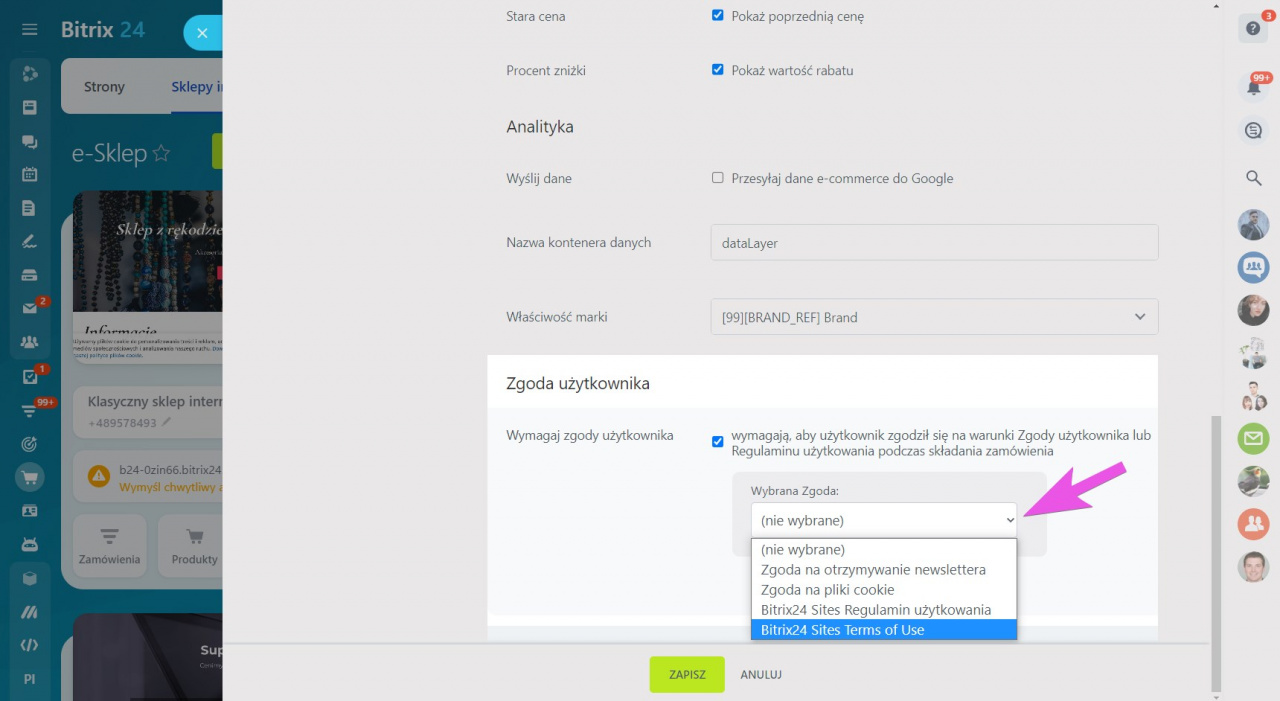W ustawieniach katalogu produktów możesz skonfigurować wyświetlanie niedostępnych produktów, doliczyć do ceny VAT, dodać zgodę przetwarzania danych osobowych itp.
Ustawienia katalogu znajdują się w sekcji Sklepy internetowe> Ustawienia w formularzu sklepu.
Możesz także przejść do ustawień katalogu bezpośrednio na stronie sklepu, klikając Funkcje sklepu internetowego> koło zębate.
Opis ustawień
W polu Folder katalogu wybierz sekcję katalogu produktów, którą chcesz wyświetlić w sklepie.
Sekcja "Produkt i widok"
- Ukryj przedmioty, których nie ma na magazynie - określ, jak wyświetlać niedostępne produkty, których ilość jest mniejsza lub równa zero.
- Unavailable SKU's - wybierz sposób wyświetlania produktów z właściwościami, które są tymczasowo niedostępne.
- Powiadomienie - włącz możliwość subskrypcji produktu, który nie jest dostępny.
- Ilość - aktywuj tę opcję, a Twoi klienci będą mogli określić ilość produktów, którą chcą kupić. W przeciwnym razie będą mogli kupować produkty wyłącznie na sztuki.
- Porównanie produktów - włącz możliwość porównywania produktów.
- Wyrównanie koszyka - wybierz lokalizację ikony koszyka na stronie.
Produkt jest uważany za dostępny, jeśli ma co najmniej jedną właściwość.
Przykład. W Twoim katalogu produktów znajduje się sukienka, która ma dwie właściwości: zielony kolor i czerwony kolor. Jeśli klienci kupią wszystkie czerwone sukienki, produkt będzie nadal wyświetlany w sklepie, ponieważ pozostały zielone sukienki.
Sekcja "Cena i zniżka"
- Rodzaj ceny - wybierz, jaka cena będzie wyświetlana w katalogu.
- Pokaż ilościowy zakres cen - aktywuj tę opcję, aby pokazywać wszystkie rodzaje cen.
- Pokaż cenę dla ilości - tutaj możesz określić wyświetlaną cenę za daną ilość produktów.
- Waluta - wybierz walutę.
- Stawka podatku - zaznacz, aby doliczyć do ceny VAT.
- Stara cena - zaznacz, aby wyświetlić poprzednią cenę produktu.
- Procent zniżki - aktywuj tę opcję, aby pokazywać w katalogu procent zniżki.